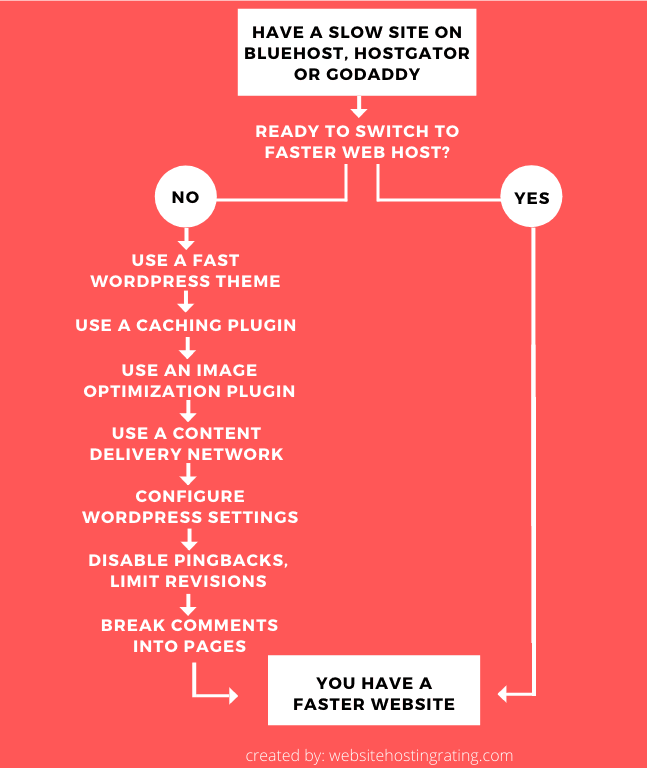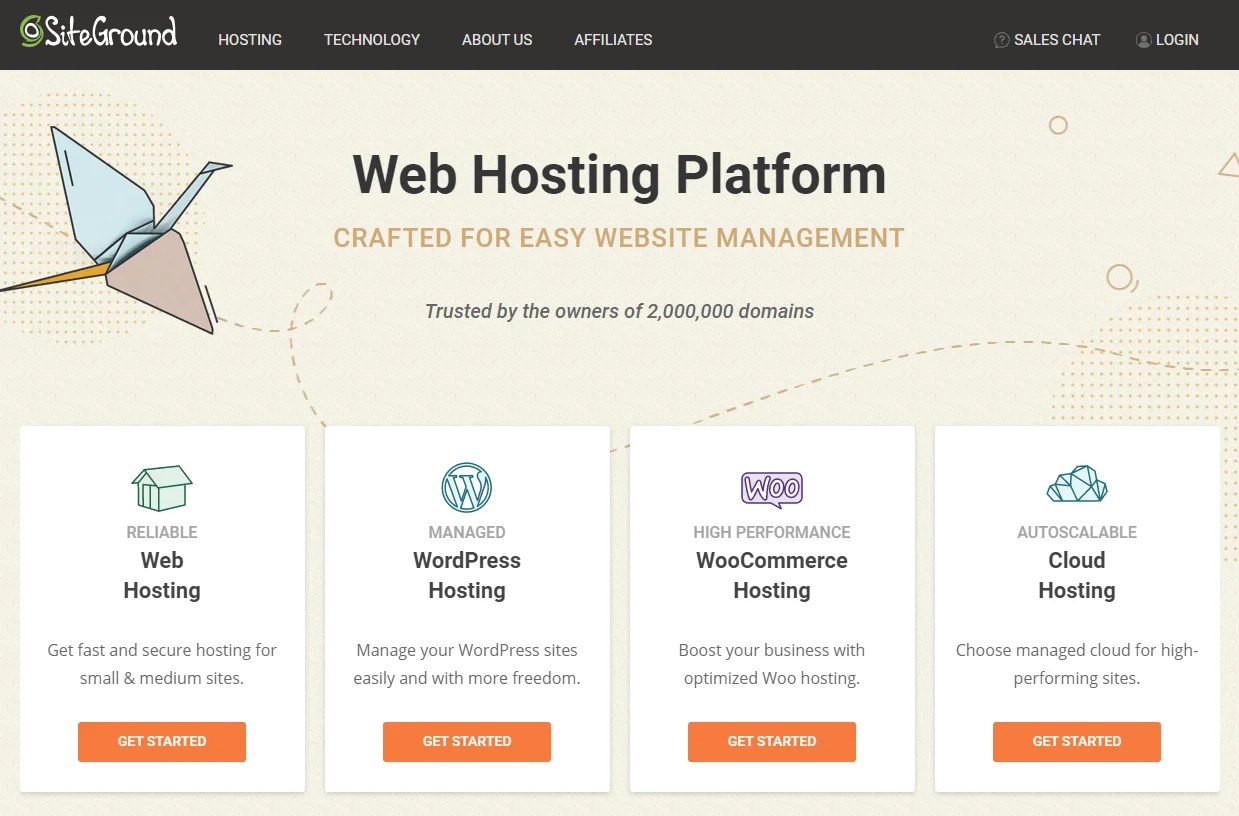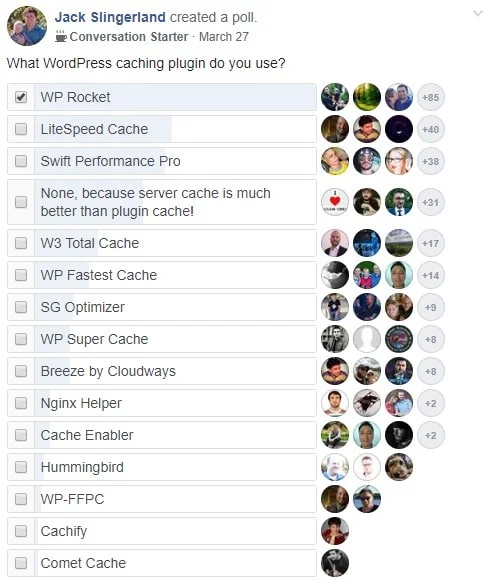Ty i ja wiemy, że powolna strona internetowa ma negatywny wpływ na zadowolenie użytkowników, konwersje i SEO. Jeżeli twój WordPress strona na Bluehost, HostGator lub Godaddy wolno się ładuje, tutaj pokażę ci, jak przyspieszyć WordPress strony włączone Bluehost, HostGator i GoDaddy.
Więc, o co chodzi z wolnością WordPress strony włączone Bluehost, HostGator i GoDaddy? „Po wyjęciu z pudełka” WordPress konfiguracja hostingu i konfiguracja serwera włączona Bluehost, HostGator i GoDaddy mogą być (ale nie zawsze) powolne i powolne.
Powolny WordPress strona na Bluehost, HostGator i GoDaddy może być ustalona (do pewnego stopnia).
Ale jedyne gwarantowana i prawdziwa „naprawa” do przyspieszenia twojego WordPress strona na Bluehost, HostGator i GoDaddy mają przełączyć się na szybszego hosta internetowego, takiego jak SiteGround (więcej o tym, dlaczego tak jest tu poniżej).
Posiadanie wolno ładującej się strony internetowej jest nie-Bueno – niedobre! Niekorzystnie wpływa to na zadowolenie użytkowników (użytkownicy będą czekać i czekać, aż w końcu wcisną przycisk Wstecz i nigdy nie wrócą), źle wpływa na konwersje (uzyskasz mniej sprzedaż lub leady) i jej źle dla SEO (będziesz mieć niższe rankingi na Google). Zgodnie z Google:
- Pinterest wzrost ruchu w wyszukiwarkach i rejestracji przez 15% kiedy skróciły postrzegane czasy oczekiwania o 40%.
- DoubleClick by Google znaleziono 53% odwiedzin w witrynie mobilnej zostały porzucone, jeśli strona trwała dłużej niż 3 sekund załadować.
- Kiedy Autowszystko skrócił czas ładowania strony o połowę, zauważyli wzrost o 12-13% w sprzedaży.
Szybkość działania zależy od doświadczenia użytkownika, utrzymania użytkownika, optymalizacji pod kątem wyszukiwarek i poprawy konwersji:

Okay, więc możemy się zgodzić, że szybkość witryny ma znaczenie dla hostingu…
Teraz pokażę ci, jak przyspieszyć WordPress by naprawiać powoli WordPress strony włączone Bluehost, HostGator i GoDaddy.
Zacznijmy…
Jak przyspieszyć WordPress (na Bluehost, HostGator lub GoDaddy)
1. Przetestuj szybkość swojej witryny
Pierwszą rzeczą, którą powinieneś zrobić, to Sprawdź swój WordPress czas ładowania strony. Aby sprawdzić, jak szybko / wolno się ładuje, ale także przetestować witrynę, aby uzyskać przed „przyspieszeniem WordPress”Wynik.
Jest łatwy sposób stwierdzić, czy Twoja strona działa wolno.
Aby przetestować prędkość, przejdź do bezpłatnego narzędzia, takiego jak GTMetrix or Pingdom, wprowadź adres URL i kliknij Prześlij. Narzędzie przetestuje witrynę po kilku sekundach, a następnie wyświetli liczbę sekund potrzebną do załadowania witryny.
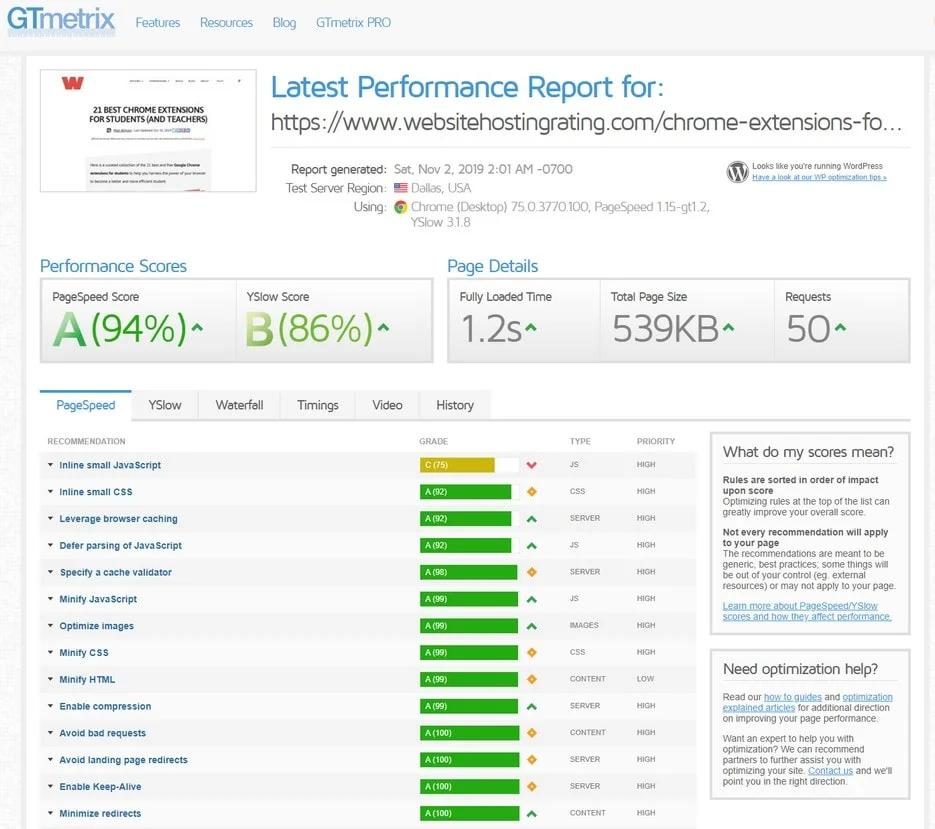
Jeśli Twoja witryna zajmuje więcej niż 3 sekund do załadowania, wtedy masz powolną, ale w porządku stronę i musisz trochę dopracować, ale jeśli zajmie to więcej niż 5 sekund to masz wolno ładującą się witrynę i dużo pracy.
Dobra robota, jeśli WordPress strony ładują się w około 1 sekundę. Czytaj dalej, jeśli Twój BluehostWitryna HostGator i GoDaddy ładuje się wolno…
2. Przełącz się na szybszego hosta internetowego
Firma, która hostuje Twoją witrynę, ma duże znaczenie! To jest powód, dla którego hosting jest najważniejszym czynnikiem wydajności WordPressoficjalny przewodnik po optymalizacji.
pompatyczność WordPress Hosting jest najważniejszą rzeczą dla Przyspieszając WordPress witryna internetowa.
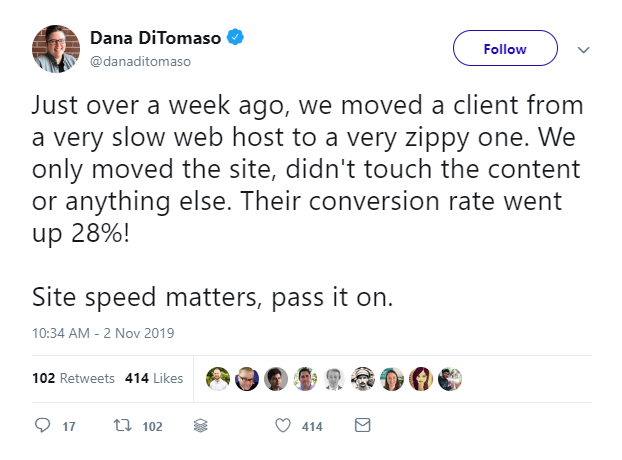
Jeśli chcesz, aby witryna ładowała się tak szybko, jak to możliwe, Przeprowadzka do szybszego hosta Dla własnego WordPress strona jest najszybszy i gwarantowany sposób na przyspieszenie WordPress.
I, przeprowadzka do nowego hosta jest łatwa – zwłaszcza na WordPress witryn.
Więc, dlaczego SiteGround?
Bo SiteGround jest prawie gwarantowane, aby zapewnić znaczną poprawę czasu ładowania.
Kiedy przeniosłem swoją witrynę do SiteGround czas ładowania mojej strony głównej skrócił się z 6.9 sekundy do 1.6 sekundy. To jest 5.3 sekund szybciej!
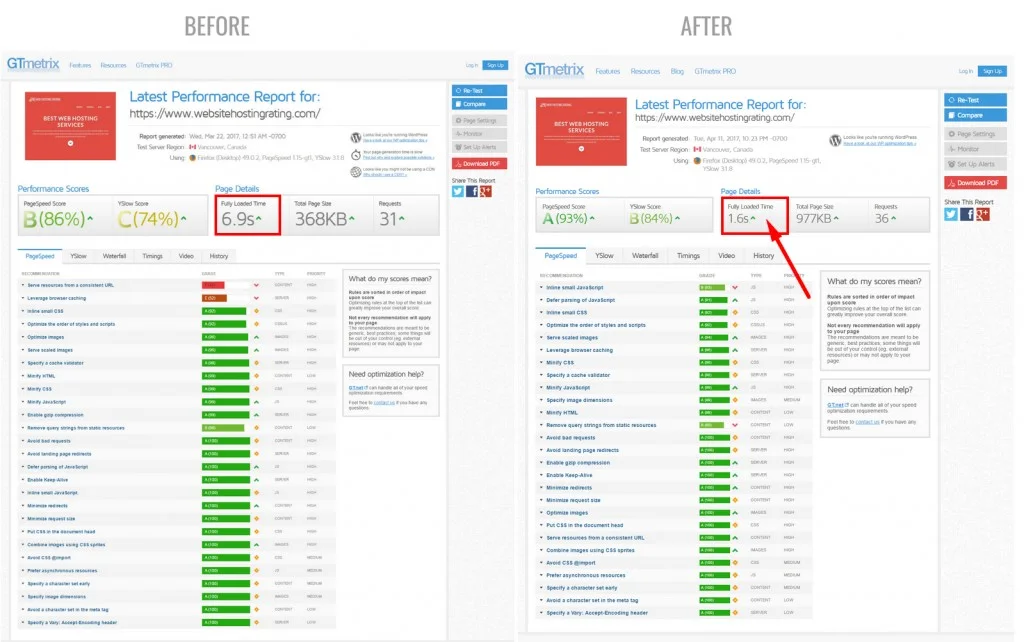
SiteGround jest również Firma hostingowa nr 1 w wielu ankietach / ankietach na Facebooku:
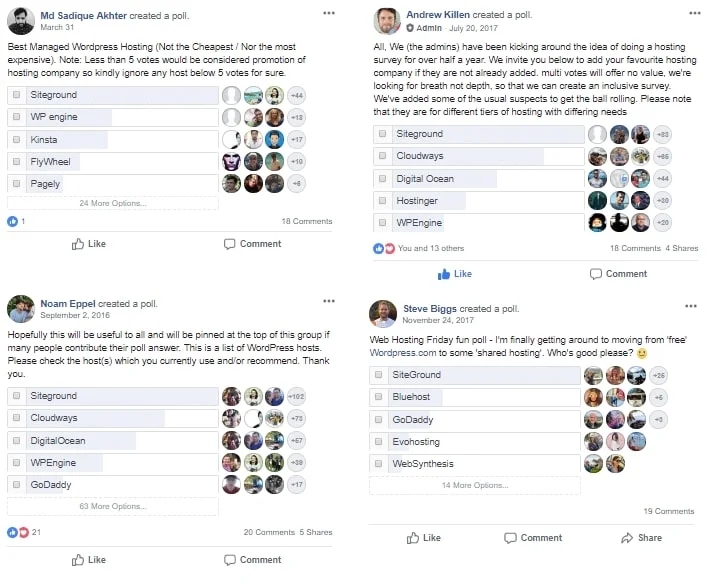
https://www.facebook.com/groups/wphosting/permalink/1160796360718749/ https://www.facebook.com/groups/wphosting/permalink/917140131751041/ https://www.facebook.com/groups/473644732678477/permalink/1638240322885573/ https://www.facebook.com/groups/wphosting/permalink/1327545844043799/
SiteGroundtechnologia prędkości to najważniejsze rzeczy, które ludzie lubią najbardziej. Otrzymują również pozytywne recenzje na Twitterze:
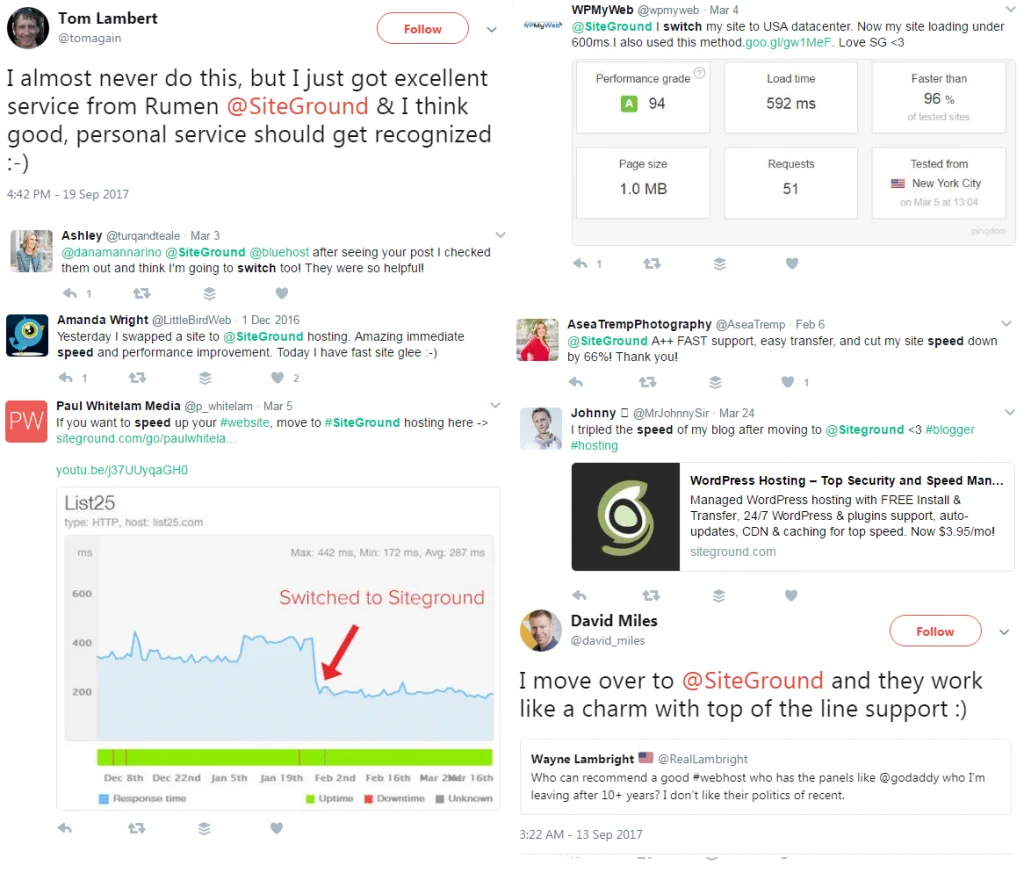
SiteGround ma 3 zarządzane WordPress Hosting plany cenowe do wybrania z:
Połączenia GrowBig plan daje 2x więcej zasobów serwerowych niż StartUp i częściowo dedykowany hosting GoGeek plan daje 3x więcej zasobów serwerowych.
GrowBig i GoGeek są dostarczane z profesjonalną usługą transferu witryn, codziennymi kopiami zapasowymi, zaawansowaną dynamiczną pamięcią podręczną opartą na NGINX i pamięcią podręczną Memcached, konfiguracją PHP 7.3 i HTTPS, darmową usługą Cloudflare CDN oraz możliwością hostowania wielu stron internetowych. Tutaj jest pełne porównanie SiteGroundplany.
Miej wolną stronę włączoną Bluehost, HostGator czy GoDaddy? Zrób sobie przysługę i przełącz się na SiteGround WordPress Hosting (PS przeniosą Twoją witrynę za darmo).
Ok, ale powiedz, że nie chcesz zmieniać hosta internetowego (jeszcze). Co możesz zrobić, aby przyspieszyć Bluehost, HostGator i witrynę GoDaddy?
Kontynuuj czytanie i dowiedz się, jak…
3. Użyj szybszego WordPress motyw
Jeśli Twój HostGator lub GoDaddy lub Bluehost WordPress witryna działa wolno, ale nie chcesz zmieniać hosta internetowego, to największą poprawą szybkości, jaką możesz zrobić, jest zmiana hostingu WordPress motyw.
I użyj szybki WordPress motyw.
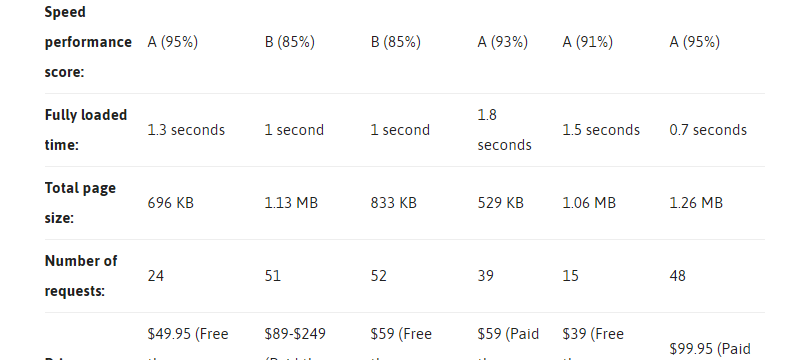
Połączenia WordPress motyw, z którego korzysta Twoja witryna, ma ogromny wpływ na szybkość witryny. Dlaczego?
Wiele WordPress tematy są źle zakodowane i przyjść rozdęty dziesiątkami zasobów (obrazy, CSS i JavaScript), które mogą spowolnić Twoją witrynę.
Jeśli Twój motyw oferuje wszystkie funkcje pod słońcem, jest wypełniony skryptami i zasobami oraz zawiera dużo niskiej jakości kodu, ucierpi prędkość Twojej witryny.
Przed instalacją nowego motywu należy zachować ostrożność.
Motywy są łatwe w instalacji i obsłudze. Ale zmiana motywu to nie tylko kliknięcie przycisku, prawie na pewno zepsuje wygląd, układ, a nawet funkcjonalność witryny.
Właściwie łatwiej przełącz się na szybszego hosta i czerpać z tego korzyści, niż zamiana WordPress motyw.
Najpierw powinieneś spróbować, ale jeśli nadal chcesz zmienić motywy, oto samouczek jak bezpiecznie przełączać motywy.
4. Użyj wtyczki buforującej
buforowanie to mechanizm przechowujący dane w pamięci tymczasowej, który przechowuje kopię statycznych stron internetowych. Ponieważ serwer nie jest pingowany za każdym razem za każdym razem, buforowanie zmniejsza obciążenie serwera i zapewnia większą prędkość.
Jeśli jeszcze nie korzystasz z buforowania, skonfiguruj buforowanie to gwarantowany sposób na przyspieszenie WordPress a także poprawić wrażenia użytkownika. Poza tym wszyscy o tym wiemy Google uwielbia szybsze strony, więc buforowanie poprawia również rankingi SEO.
WP Rocket jest premią WordPress wtyczka buforująca, która jest jest łatwy w konfiguracji i niezwykle skutecznie przyspiesza czas ładowania Twojej witryny. To tylko kosztuje $ 49 rocznie i jest to narzędzie do buforowania, którego używam i polecam.
WP Rocket jest bardzo łatwy do rozpoczęcia i zawiera wszystkie niezbędne funkcje: wstępne ładowanie pamięci podręcznej, buforowanie stron, wstępne ładowanie mapy witryny, kompresja GZIP, buforowanie przeglądarki, optymalizacja bazy danych, Google Optymalizacja czcionek, Lazyloaded Images, Minifikacja / Łączenie plików HTML, JavaScript i CSS oraz wiele innych.
Oto mój poradnik jak to zrobić skonfiguruj WP Rocket z zalecanymi ustawieniami.
WP Super Cache i WP Fastest Cache są dwie inne wtyczki buforujące, których możesz użyć. Oni są oba za darmo. Tutaj jest porównanie wtyczek buforujących.
5. Użyj wtyczki do optymalizacji obrazu
Obrazy są ważną częścią projektu Twojej witryny, ponieważ angażują użytkowników, którzy odwiedzają Twoją witrynę, i sprawiają, że użytkownicy nie opuszczają Twojej witryny.
Ale jeśli obrazy, których używasz, nie są zoptymalizowane, mogą bardziej zaszkodzić niż pomóc.
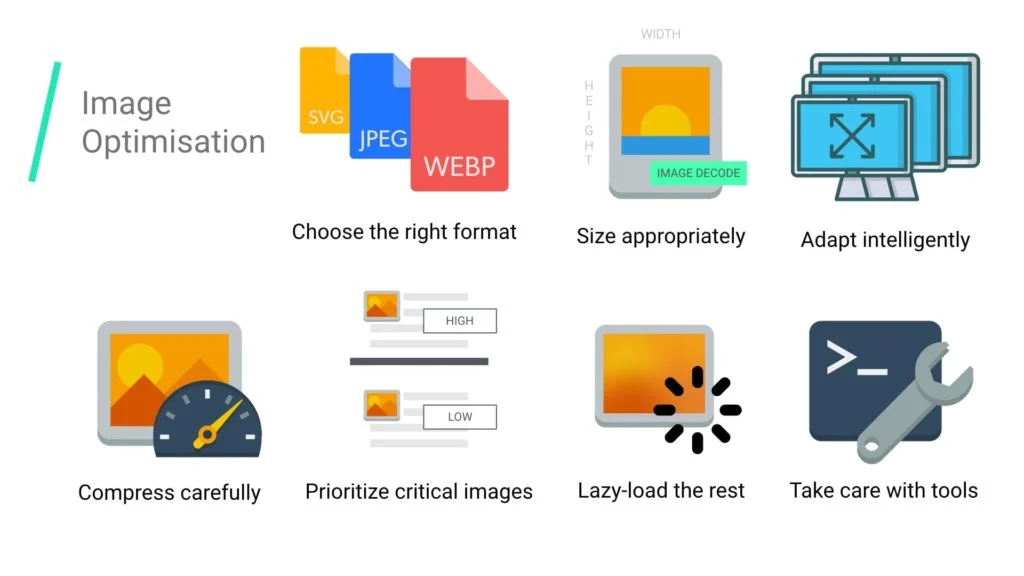
Zapisując obraz, powinieneś się upewnić użyj właściwego formatu obrazu.
. PNG tworzy obrazy o wyższej jakości i większym rozmiarze i jest używany głównie do grafiki, logo, ilustracji, ikon lub gdy potrzebujesz, aby tło było przezroczyste.
. JPG głównie używane do zdjęć a lepsza równowaga jakości i rozmiaru pliku zwykle sprawia, że pliki JPG są bardziej odpowiednie dla Internetu.
Następnie musisz kompresuj i zmieniaj rozmiar zdjęć.
Dobra wiadomość jest taka, że jest naprawdę dużo WordPress kompleksowe wtyczki do optymalizacji obrazu możesz użyć do zautomatyzowania procesu optymalizacji obrazu.
Oto dwie wtyczki typu „wszystko w jednym”, które polecam:
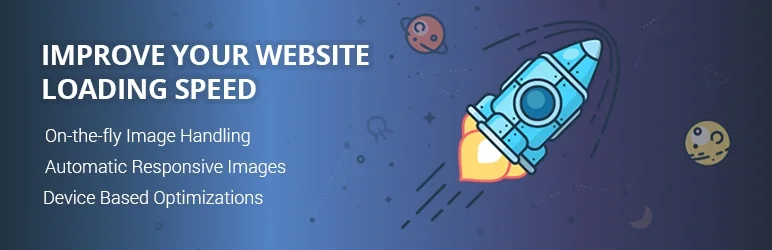
Optimole wykonuje zdjęcia i optymalizuje je automatycznie w chmurze.
- Wykorzystuje kompresję stratną i bezstratną.
- Optymalizuje obrazy w chmurze, a następnie zoptymalizowane obrazy są udostępniane za pośrednictwem CDN, dzięki czemu szybko się ładują).
- Wybiera odpowiedni rozmiar obrazu dla przeglądarki i widocznego obszaru odwiedzającego.
- Używa leniwego ładowania do wyświetlania obrazów.
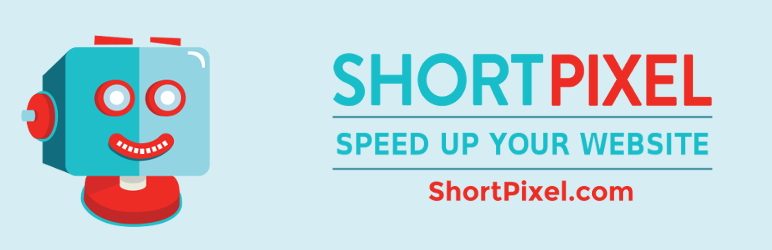
ShortPixel automatycznie optymalizuje obrazy w chmurze.
- Wykorzystuje kompresję stratną, błyszczącą i bezstratną.
- Optymalizuje obrazy w chmurze, a następnie zoptymalizowane obrazy są udostępniane za pośrednictwem CDN, dzięki czemu szybko się ładują).
- Umożliwia automatyczną konwersję PNG do JPG.
- Może tworzyć wersje twoich zdjęć w WebP.
Najważniejszą rzeczą przy wyborze wtyczki do optymalizacji obrazu jest wybranie takiej, która optymalizuje i kompresuje obrazy w chmurze. Ponieważ zmniejsza to obciążenie Twojej witryny.
6. Użyj sieci dostarczania treści (CDN)
A sieć dostarczania treści (CDN) pobiera wszystkie statyczne zasoby Twojej witryny (obrazy, CSS, JavaScript) i dostarcza je na serwer, który jest geograficznie bliżej miejsca, z którego odwiedzający uzyskuje dostęp do Twojej witryny. Skraca to czas pobierania.
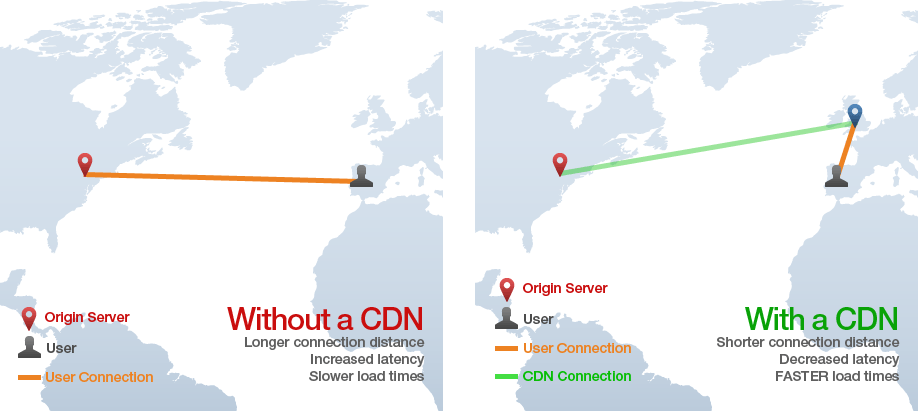
Dzięki przechowywaniu zasobów statycznych w rozproszonej geograficznie sieci zoptymalizowanych serwerów można znacznie skrócić czas ładowania strony i opóźnienia.
Najpopularniejszym i najłatwiejszym do CDN jest Cloudflare.
Wszystkie kategorie SiteGround plany pochodzą z darmowy Cloudflare CDN oraz łatwy dostęp do wszystkich innych funkcji prędkości i bezpieczeństwa zapewnianych przez Cloudflare. Bluehost i HostGator, ale nie GoDaddy, również pochodzą z Cloudflare wbudowane bezpośrednio w twoje konto hostingowe.
7. Używaj najnowszej wersji PHP
Backend z WordPress jest zasilany MySQL i PHP. MySQL to system zarządzania bazą danych, a PHP to język skryptowy po stronie serwera. PHP jest bardzo ważne dla WordPress, jest używany w rdzeniu/zapleczu oraz we wtyczkach i motywach.
PHP 8 to najnowsza wersja i ma znaczną poprawę pod względem szybkości, wydajności i bezpieczeństwa. PHP 8 jest oficjalnie wymieniony jako zalecany wymóg do uruchomienia WordPress, I twój WordPress gospodarz powinien użyj co najmniej PHP 7 lub nowszego, ponieważ zapewnia wiele korzyści związanych z szybkością, wydajnością i bezpieczeństwem.
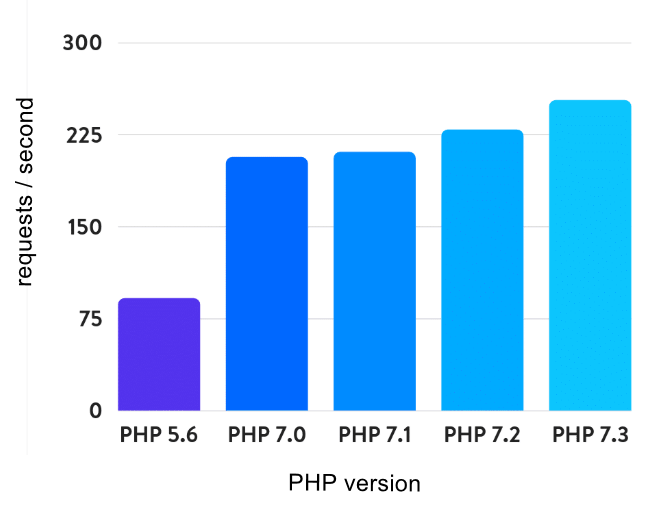
Jeśli Twój dostawca usług hostingowych nie oferuje PHP 7, czas o tym pomyśleć zmiana hosta internetowego. Dobrą rzeczą jest to, że możesz zmieniać wersje PHP jednym kliknięciem (i żadna inna konfiguracja nie jest potrzebna, a zobaczysz natychmiastowe przyspieszenie).
Oto jak zmienić wersję PHP na Bluehost, HostGator i Idź Tato.
- https://my.bluehost.com/hosting/help/php-version-selection-php-config
- https://www.hostgator.com/help/article/php-configuration-plugin
- https://www.godaddy.com/help/view-or-change-your-php-version-in-web-and-classic-hosting-3937
8. Skonfiguruj WordPress Ustawienia
Uwielbiam WordPress ponieważ jest naprawdę potężny i prosty w użyciu. Ale za kulisami dzieje się wiele i WordPress zawiera mnóstwo ustawień, skryptów i funkcji, które tworzą żądania HTTP, zajmują zasoby, których nie potrzebujesz. Te funkcje i uruchomione procesy mogą ulec spowolnieniu Twoja strona.
Na przykład po wyjęciu z pudełka WordPress ładuje emoji na każdej stronie Twojej witryny. Wyłączenie emotikonów powoduje, że ten skrypt nie będzie się już ładować, co spowoduje zmniejszenie ogólnej liczby Żądania HTTP i rozmiar twojej strony.
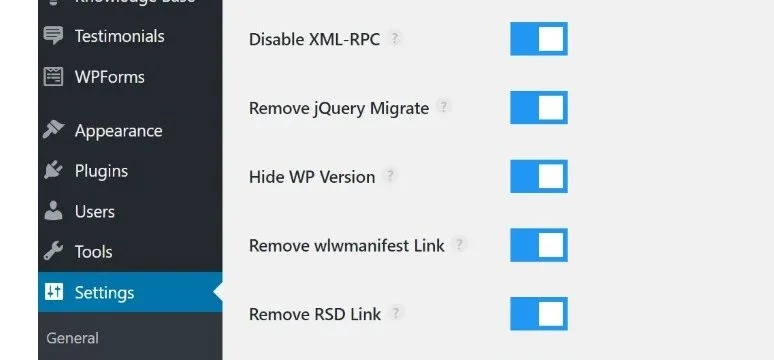
Wyłączanie niepotrzebnych ustawień którego nie potrzebujesz, zmniejszy ogólną liczbę żądań HTTP i rozmiar strony, co w zamian zwiększy szybkość i wydajność.
Istnieje wiele dobrych i prostych w użyciu WordPress wtyczki do optymalizacji wydajności:
- Perfmatters (Płatna wtyczka od 24.95 $ / rok)
- Wyczyść (Darmowa wtyczka)
- WP Wyłącz (Bezpłatna wtyczka – ale nie została zaktualizowana dla WordPress 5.0)
Samouczki na temat konfigurowania tych wtyczek można znaleźć na odpowiednich stronach pobierania.
9. Wyłącz pingbacki, trackbacki i ogranicz wersje
Pingbacki i trackbacki są zdalne powiadomienia o linkach to ostrzeżenie innych WordPress witryny, do których prowadzą linki, i na odwrót, inne witryny mają linki do Ciebie.
Może to brzmieć jak użyteczna funkcja, ale tak nie jest. Ponieważ to stawia wiele obciążenie zasobów serwera, ponieważ „pingowanie” generuje żądania od WordPress.
Plus Pingbacki i trackbacki są szeroko dostępne nadużywane za spam oraz podczas atakowania stron internetowych z atakami DDoS.
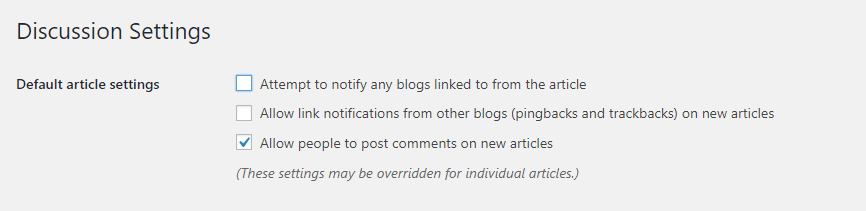
Powinieneś wyłączyć pingbacki i trackbacki w Ustawienia → Dyskusja. Po prostu usuń zaznaczenie „Spróbuj powiadomić wszystkie blogi, do których linki znajdują się w artykule” i „Zezwalaj na powiadomienia o linkach z innych blogów (pingbacki i trackbacki) do nowych artykułów”, a to pomoże ci przyspieszyć WordPress trochę więcej.
WordPress przychodzi z wbudowana kontrola wersji dla wszystkich tworzonych postów lub stron. Jest to dobra funkcja, ale może do niej doprowadzić niepotrzebne wzdęcia w telefonie WordPress Baza danych.
Podczas pisania, edycji i aktualizacji treści WordPress tworzy wiele zapisanych wersji. Ograniczanie liczby poprawek które można zapisać na post lub stronę, zwolni miejsce w bazie danych.
Kontrola wersji WP to darmowa wtyczka, która pozwala określić liczbę poprawek zapisanych dla postów i stron. Ograniczenie wersji do czegoś takiego jak 5 zapobiegnie wymykaniu się wersji, zwłaszcza jeśli wykonujesz dużo aktualizacji.
10. Podziel komentarze na wiele stron
Pozyskiwanie komentarzy od zaangażowanych użytkowników na blogach to dobra rzecz, ale zbyt wiele komentarzy na stronie spowoduje spowolnienie ładowania strony, a to niedobrze.
Rozwiązaniem jest dzielenie lub dzielenie stron na komentarze na wiele stron. I to jest łatwe do zrobienia WordPress:
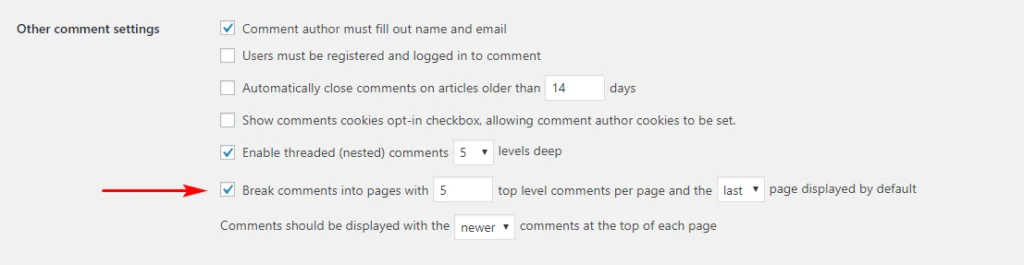
W twoim WordPress admin przejdź do Ustawienia → Dyskusja i Sprawdź „Podziel komentarze na strony” opcja. Następnie wprowadź liczbę komentarzy na każdej stronie (np. 5) i sposób ich wyświetlania (np. Nowsze do starszych).
Podsumowanie – Jak przyspieszyć swój WordPress strona na Bluehost, HostGator lub GoDaddy
Przejście na szybszy hosting jest często najszybszą i najłatwiejszą metodą przyspieszenia spowolnienia WordPress strona na Bluehost, HostGator i GoDaddy.
Ale jeśli nie ma takiej możliwości i musisz pozostać przy swoim obecnym dostawcy usług hostingowych, w tym poście na blogu opisano szereg technik i narzędzi optymalizacyjnych, które możesz wdrożyć, aby przyspieszyć WordPress.
PS Jeśli przeniosłeś się do szybszy host internetowy, a następnie możesz zamieścić swoją poprawę szybkości przed i po w komentarzach…